Dans ce tutoriel, vous apprendrez comment créer des contours dans Adobe Illustrator. Ce tutoriel vous montrera non seulement les bases, mais aussi des techniques avancées pour donner plus de profondeur et de variation à vos designs. Que vous travailliez avec des formes simples ou que vous créiez des designs complexes, la compréhension de la fonction de contour peut considérablement améliorer vos travaux.
Principales conclusions
- Les contours sont essentiels pour la conception et l'intérêt visuel de vos designs.
- Vous pouvez créer plusieurs contours pour une forme, de différentes couleurs et styles.
- Avec les différentes options de personnalisation des contours, vous pouvez créer des designs créatifs et professionnels.
Guide étape par étape pour la création de contours
Pour commencer, ouvrez Adobe Illustrator et créez une forme que vous souhaitez convertir. Ici, j'utilise l'outil Ellipse pour dessiner un cercle.
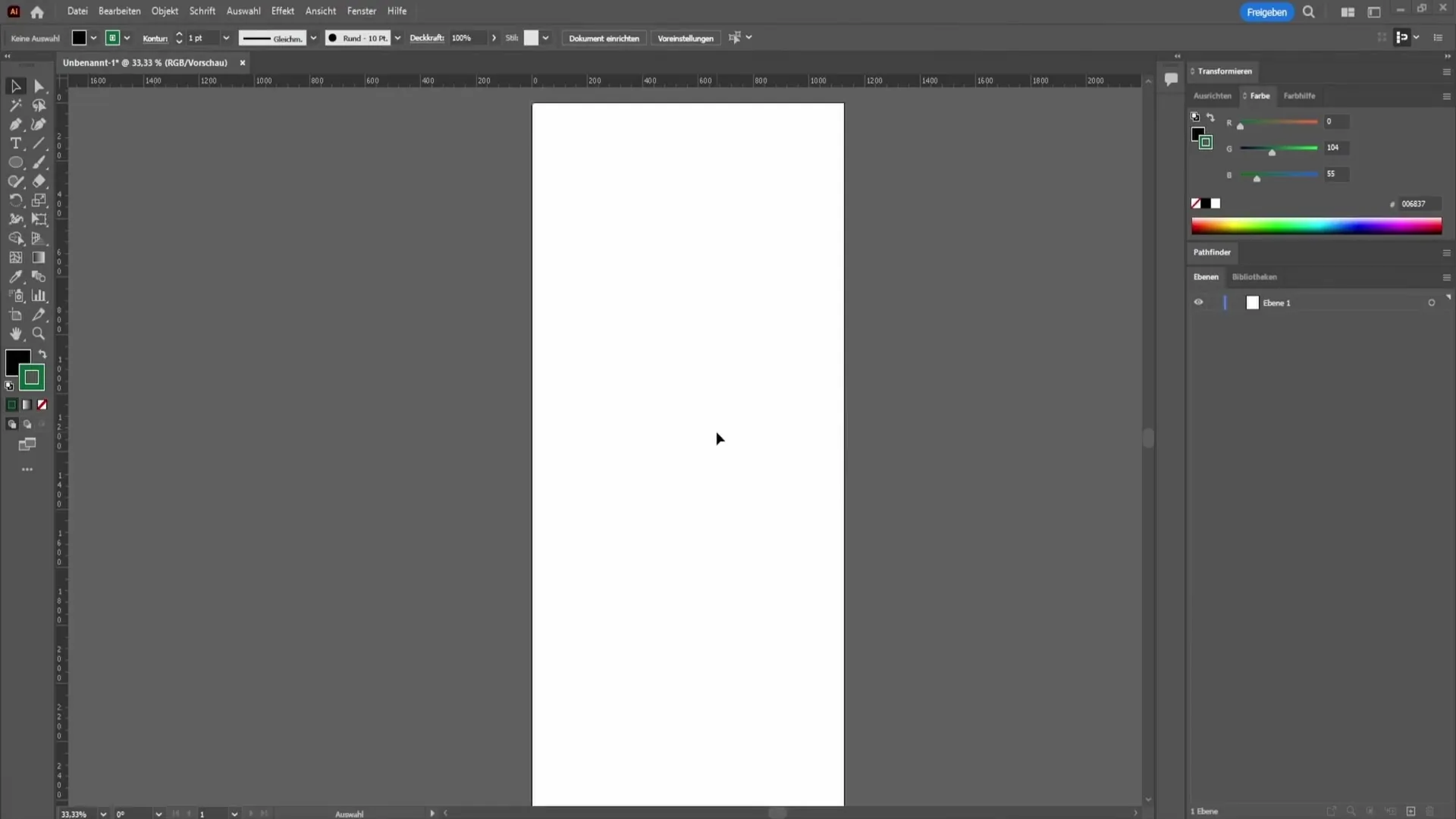
Pour créer le contour du cercle, examinez les options dans le coin supérieur gauche. Vous y trouverez les options de remplissage et de contour. Le premier champ est pour la couleur de remplissage, tandis que le second est pour le contour.
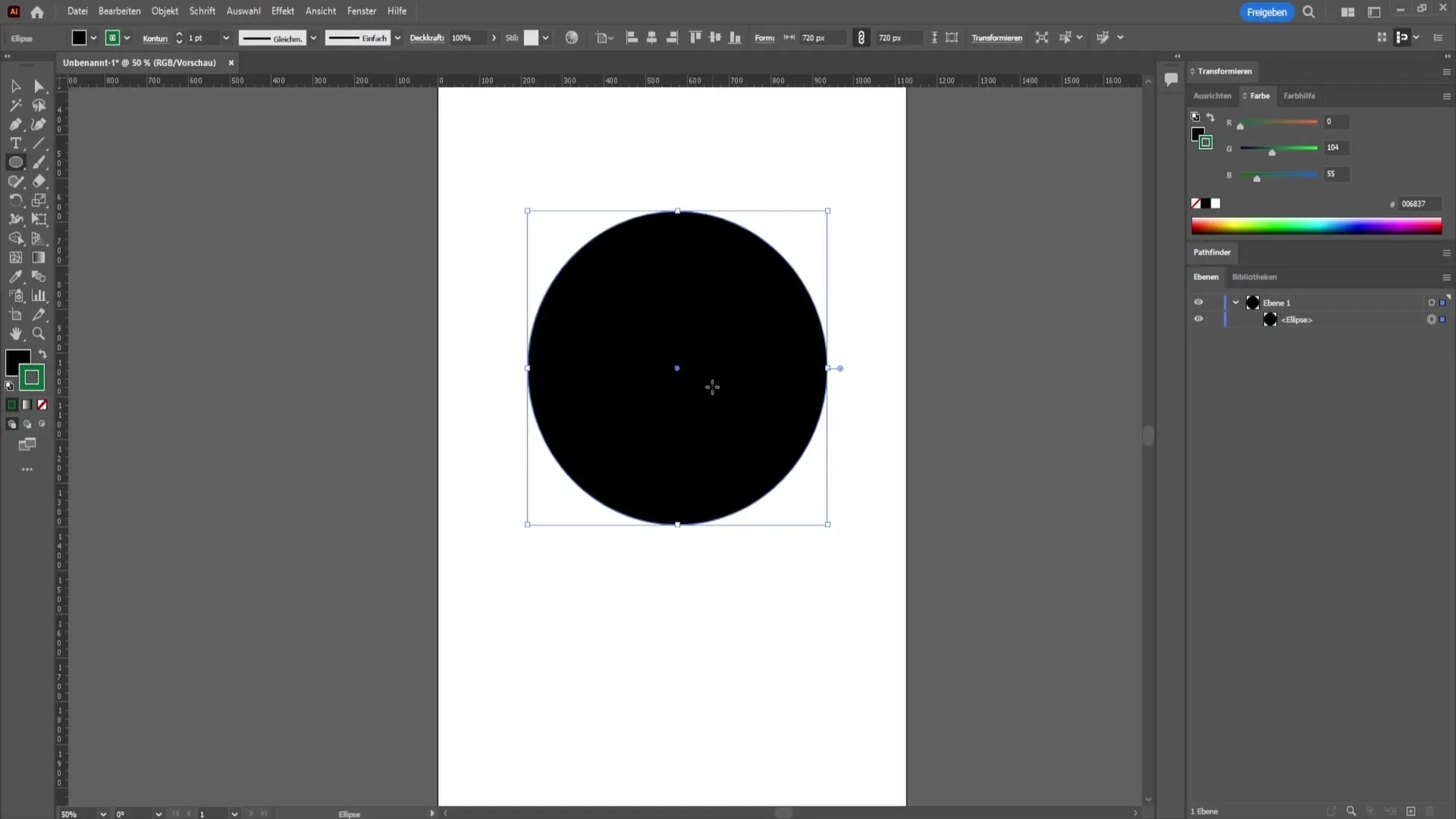
Choisissez une couleur de contour à ajouter à la forme. Par exemple, pour le cercle bleu clair, vous pouvez choisir un contour noir. Il vous suffit de cliquer sur le champ de contour et de choisir la couleur noire.
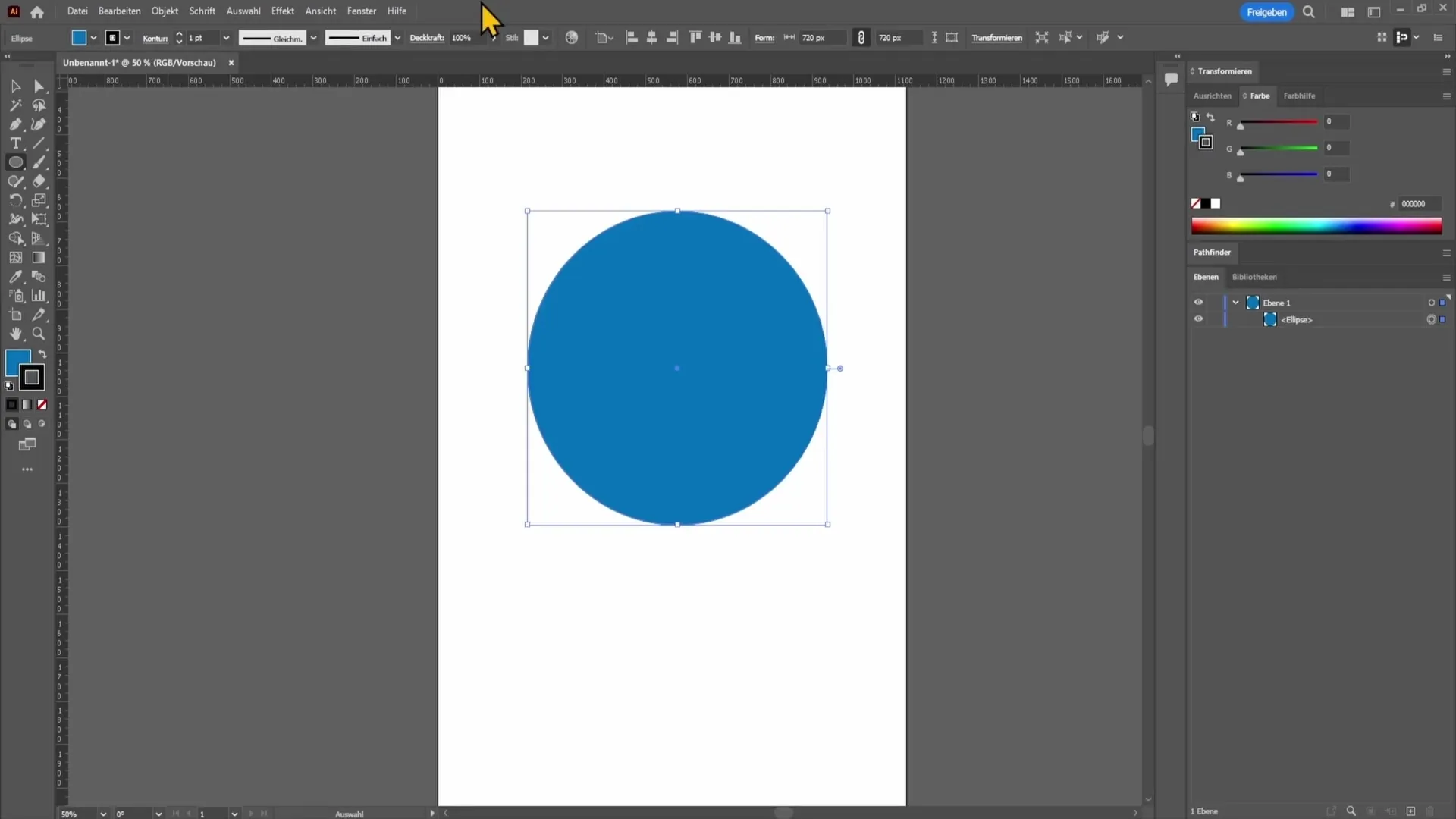
Vous remarquerez peut-être que peu de choses ont changé. Cela est dû au fait que le contour est actuellement très fin. Vous devez ajuster le régulateur d'épaisseur du contour ici pour rendre le contour plus visible. Déplacez le régulateur vers le haut pour augmenter l'épaisseur du contour.
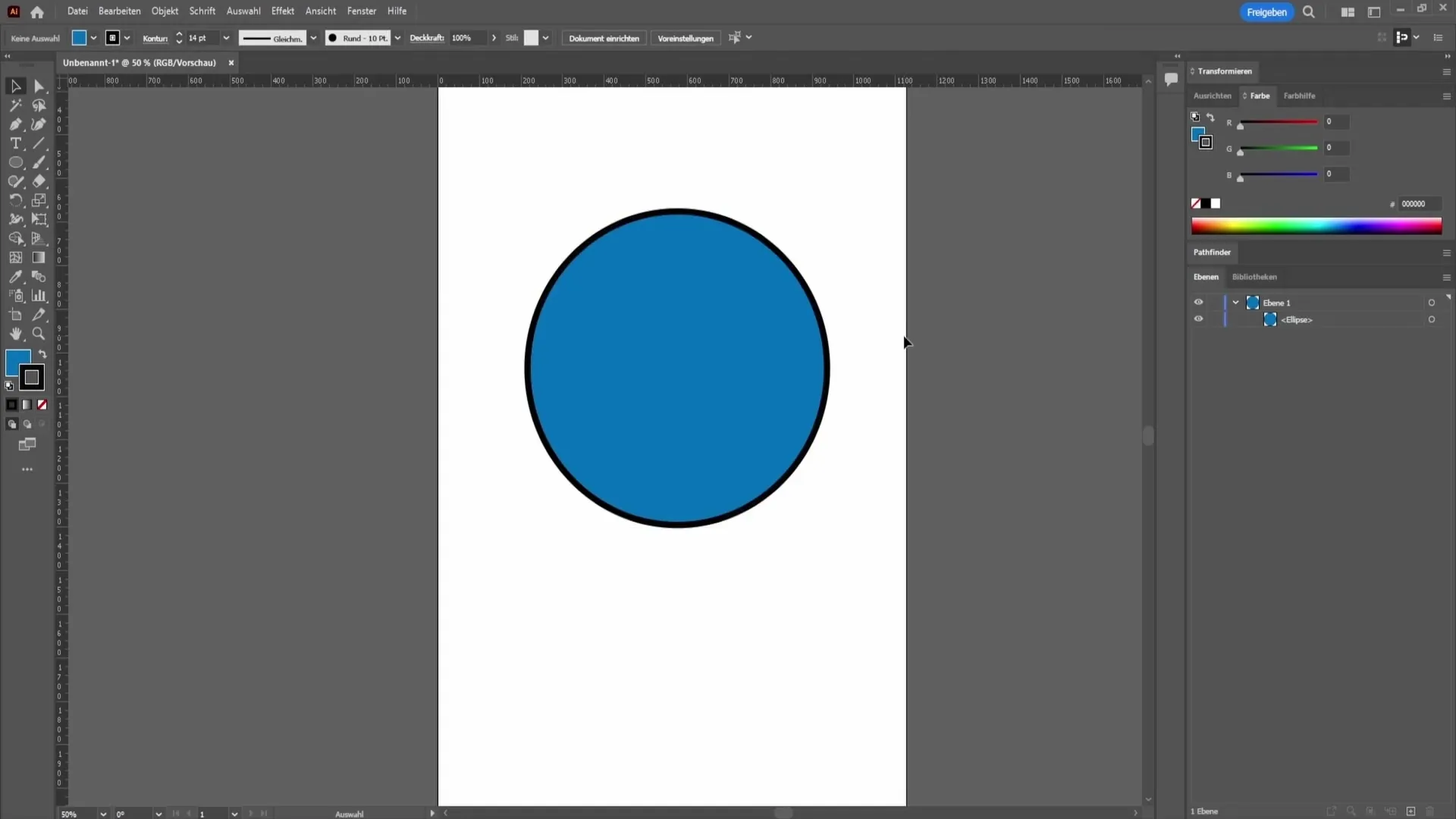
Vous avez maintenant créé un contour simple. Cependant, si vous souhaitez ajouter un deuxième contour, par exemple un contour rouge à l'extérieur du cercle noir, vous devrez ouvrir la palette "Apparence". Vous la trouverez sous "Fenêtre" dans la barre de menu supérieure.
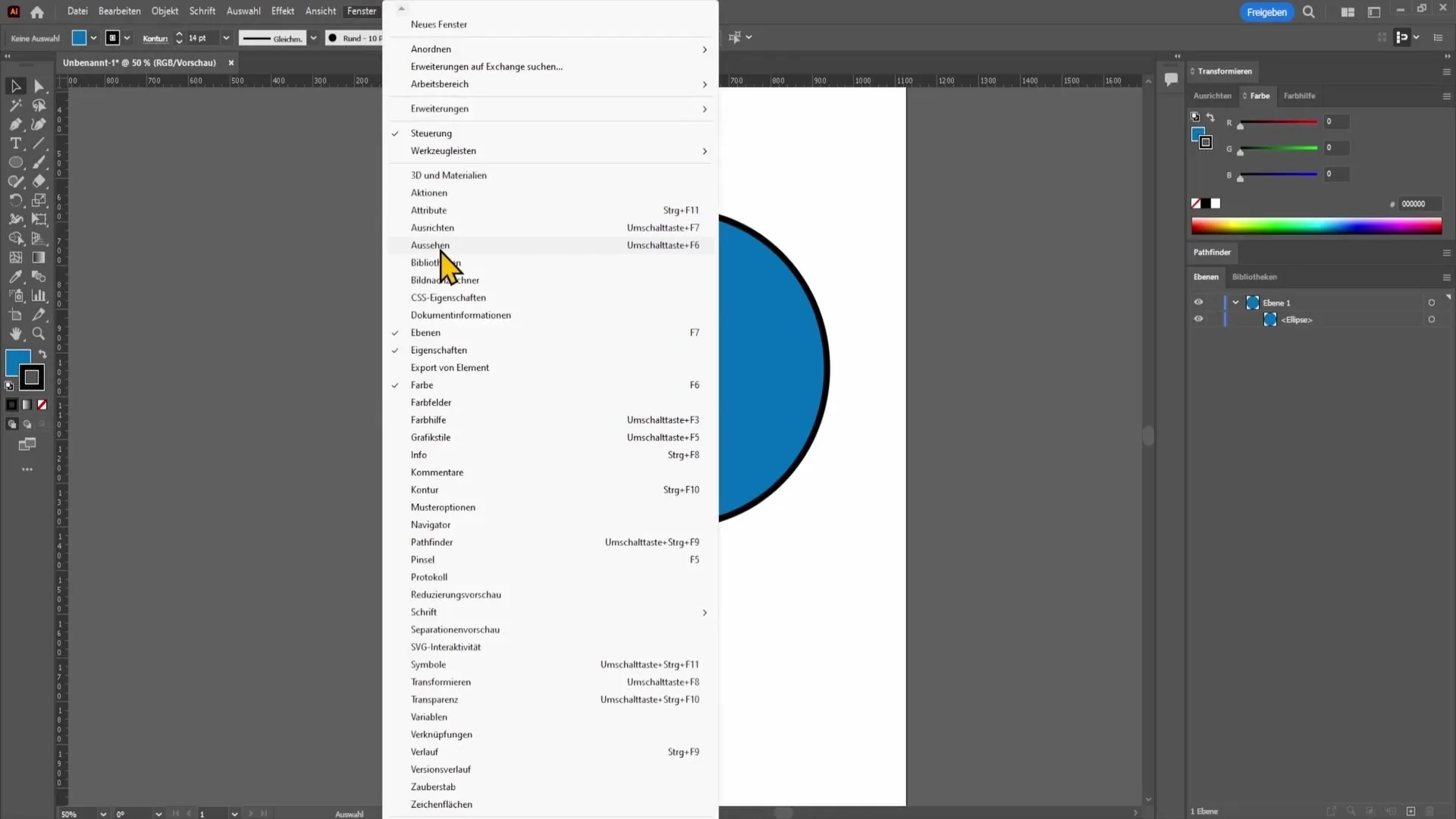
Une fois que vous avez ouvert la fenêtre d'apparence, sélectionnez votre forme et cliquez sur l'icône de contour sous la palette. Vous aurez alors la possibilité d'ajouter un nouveau contour et de changer la couleur en rouge par exemple.
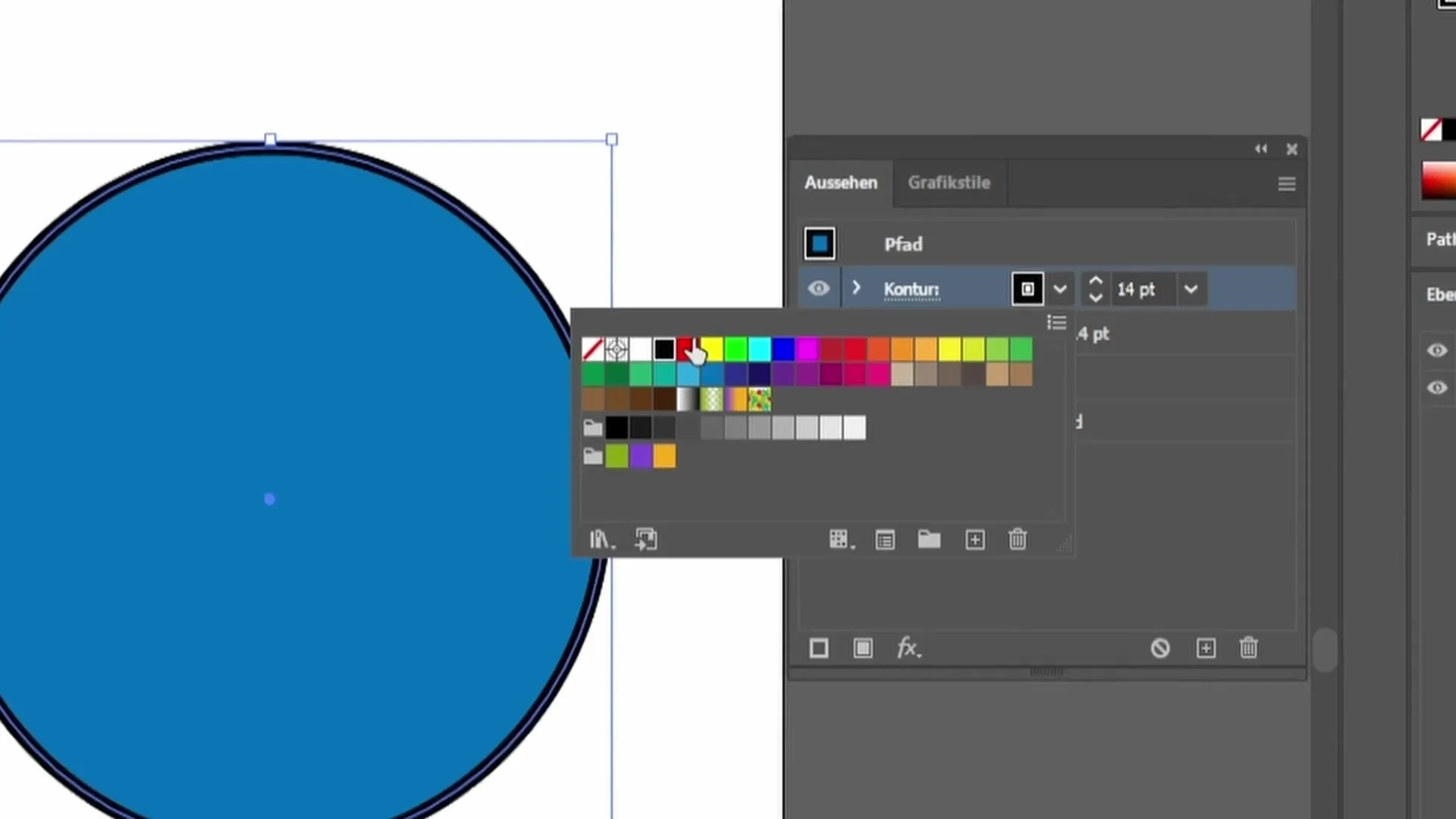
Augmentez l'épaisseur du contour rouge pour le rendre visible. Si vous souhaitez avoir le contour rouge à l'extérieur et le contour noir à l'intérieur, vous pouvez ajuster les alignements en conséquence. Cliquez sur le contour de couleur rouge et réglez-le sur "aligner vers l'extérieur".
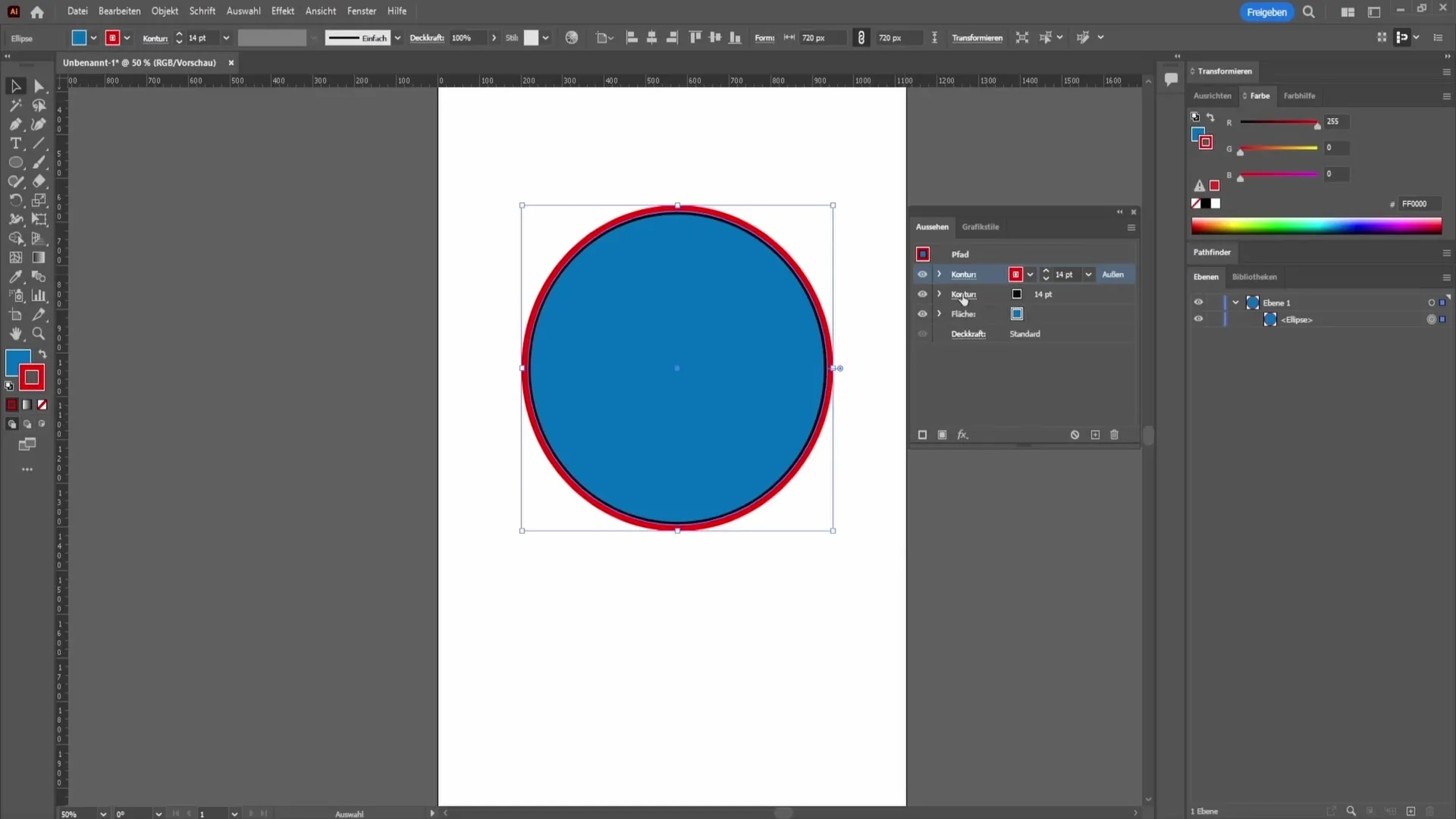
Pour le contour noir, directement sous le rouge, sélectionnez "aligner vers l'intérieur". Ainsi, vous obtiendrez deux contours de même épaisseur superposés.
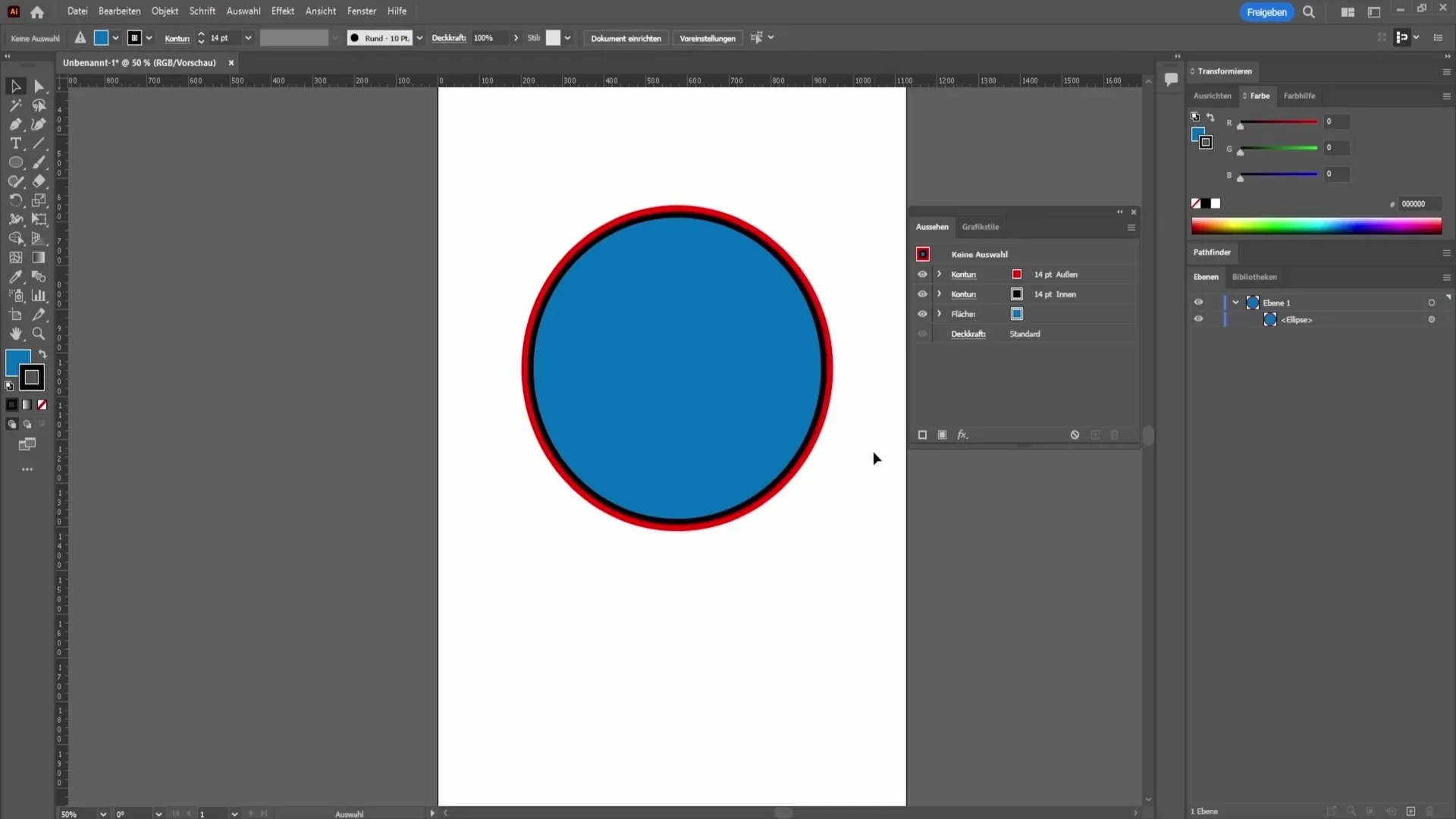
Cependant, si vous préférez une autre approche, vous pouvez aligner les deux contours vers l'extérieur en fonction de vos besoins de conception. Veillez à ajuster l'épaisseur du contour inférieur pour éviter qu'il ne dépasse le contour supérieur.
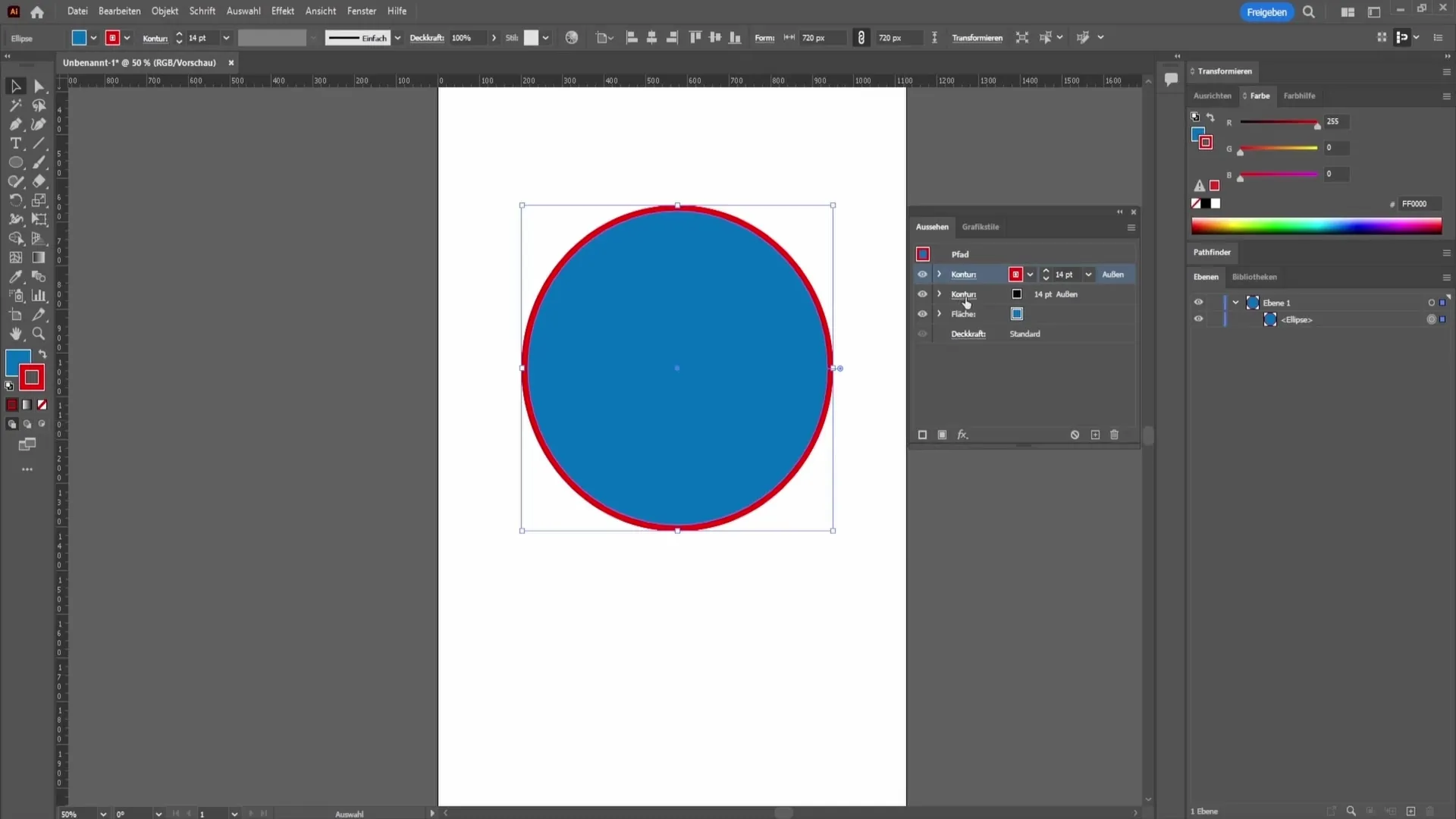
Un autre outil utile dans l'affichage des contours est l'option de création de lignes en pointillés. Vous la trouverez également en cliquant sur le contour. Vous pouvez ainsi personnaliser les coins des contours en ajustant la forme des coins, par exemple arrondis ou avec une exclusivité spéciale.
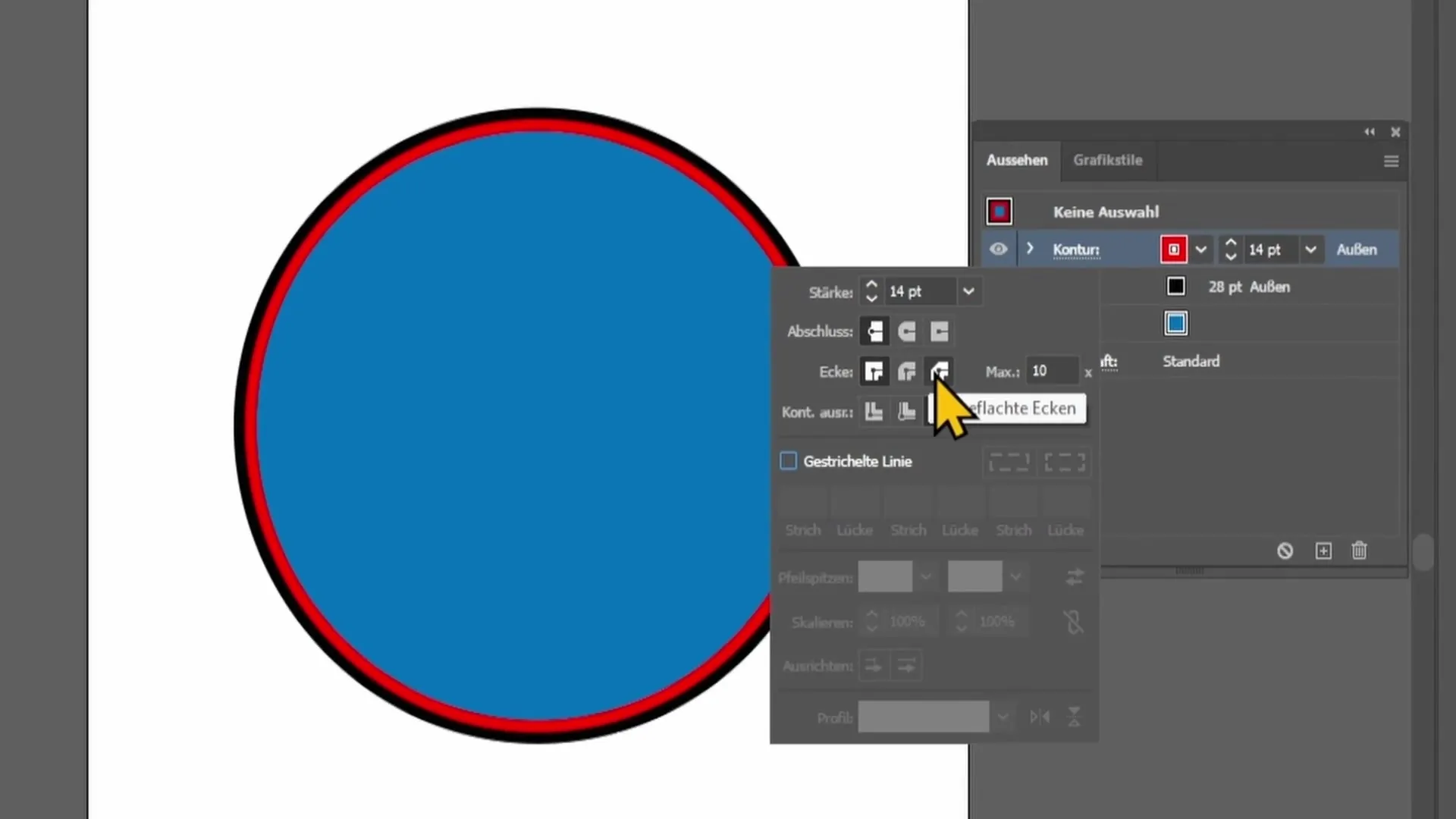
En outre, vous pouvez cliquer sur les effets pour ajouter différents filtres à votre design. Par exemple, avec "Décalage du trajet", vous pouvez ajuster la distance entre le contour et la forme.
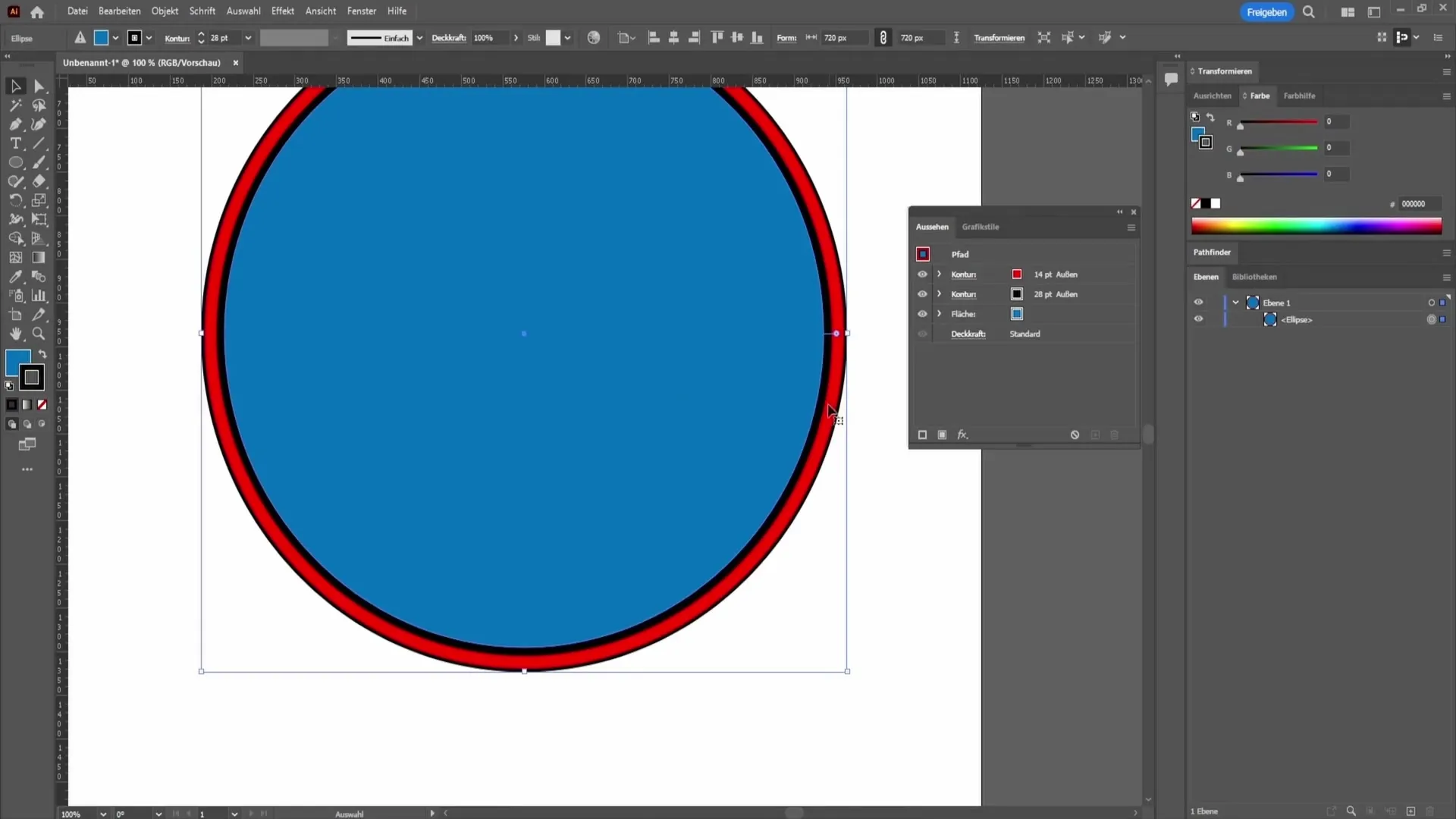
Une fonction utile est également l'ajustement de l'opacité. Vous pouvez réduire l'opacité du contour, ce qui le rend plus transparent et le fait ressortir sous un autre élément.
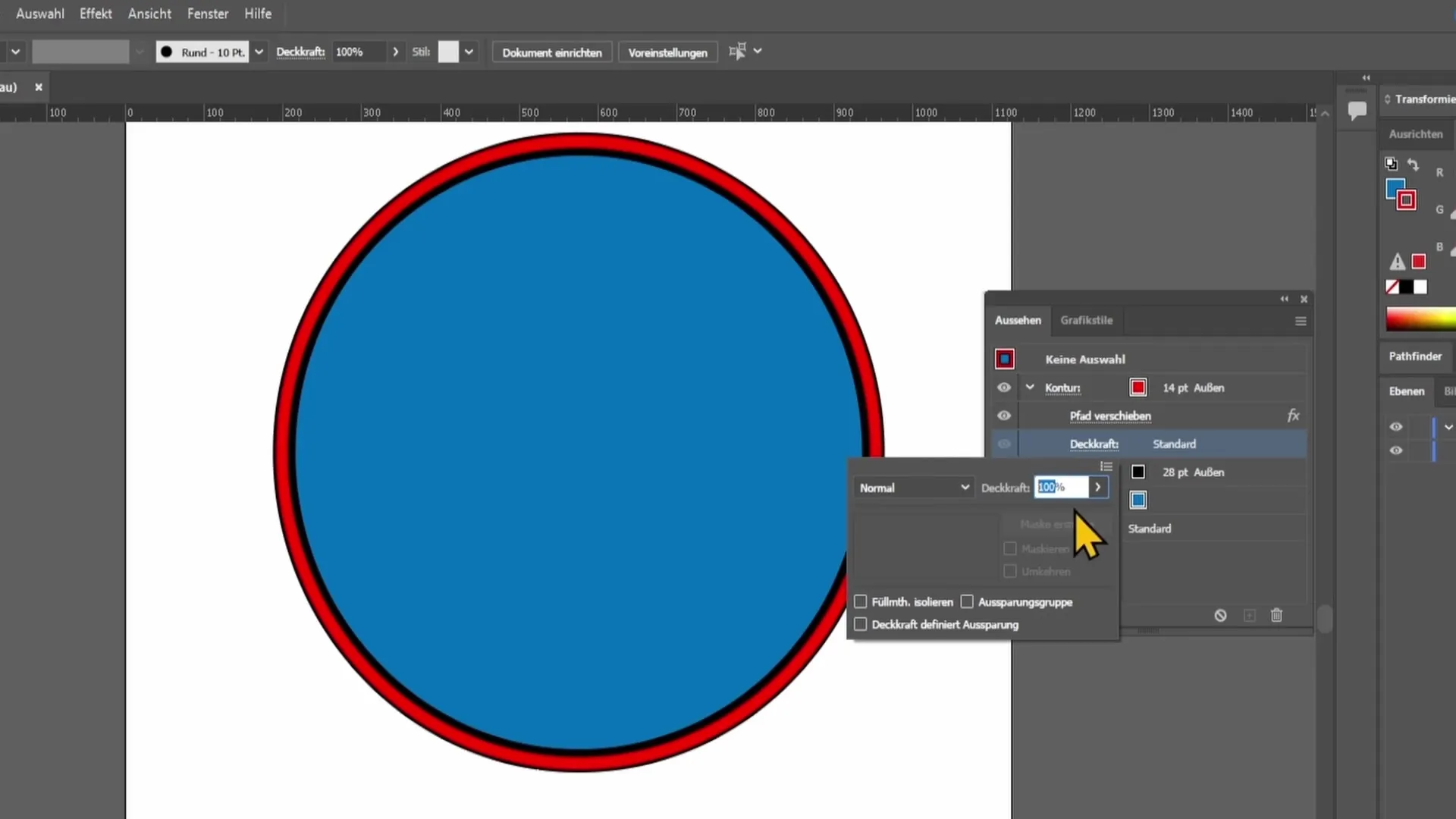
En réduisant davantage l'opacité ou en ajustant les modes de fusion, vous pouvez obtenir des effets visuels fascinants. Ces techniques vous aident à créer des designs créatifs et attrayants.
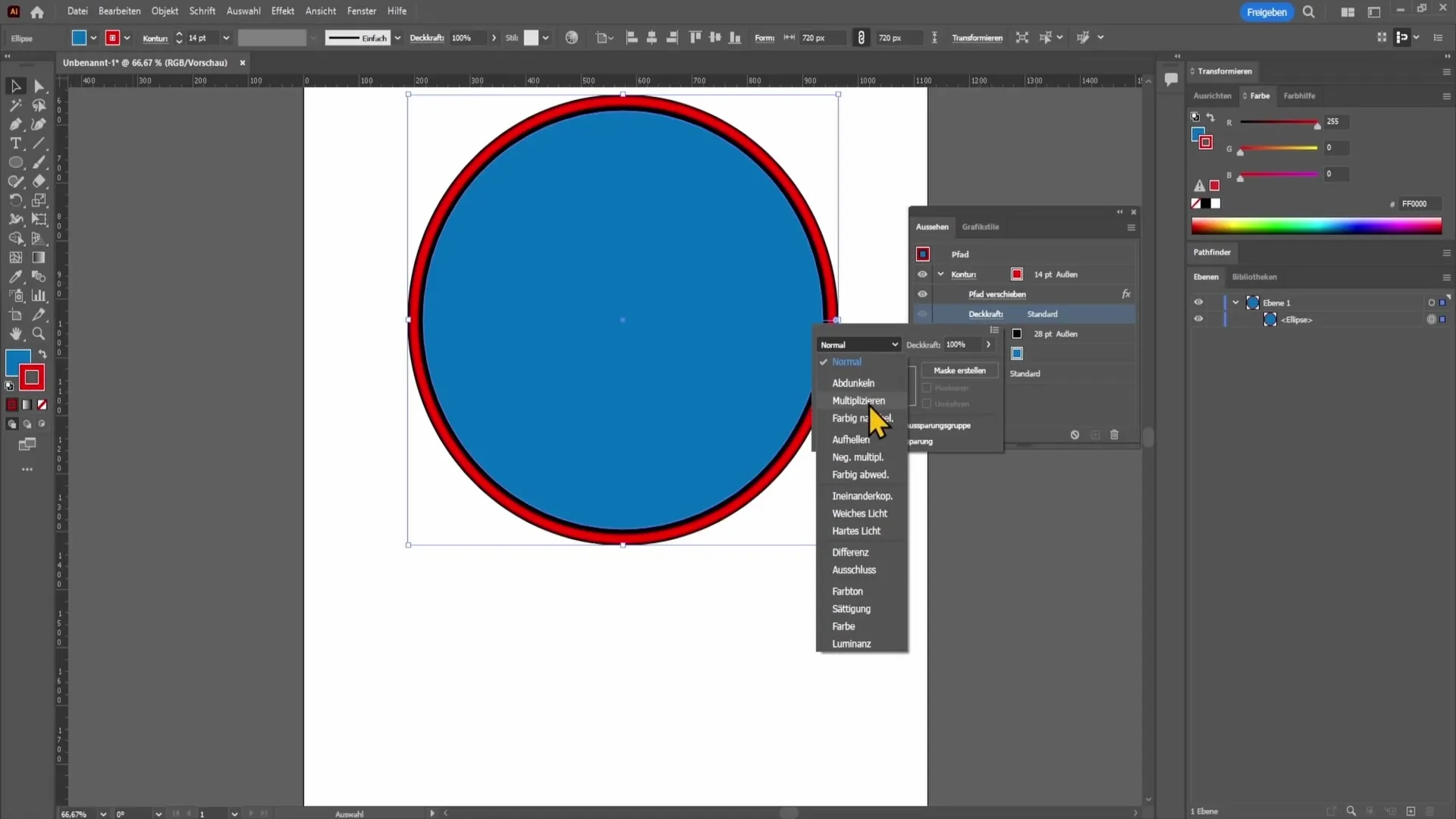
Résumé
Dans ce guide, vous avez appris comment créer, ajuster et superposer plusieurs contours pour une forme dans Adobe Illustrator. Les différentes fonctionnalités et options pour la conception de vos contours offrent de nombreuses possibilités créatives pour améliorer l'apparence visuelle de vos designs.
Questions fréquemment posées
Comment puis-je changer l'épaisseur d'un contour ?Vous pouvez changer l'épaisseur d'un contour en déplaçant le curseur de l'épaisseur du contour vers le haut dans la zone du contour.
Puis-je créer plusieurs contours pour le même objet ?Oui, vous pouvez créer plusieurs contours pour un objet et appliquer différentes couleurs et styles.
Comment puis-je créer une ligne en pointillé ?Vous pouvez créer une ligne en pointillé en sélectionnant l'élément du contour et en choisissant les options appropriées pour les lignes en pointillé dans la fenêtre de contour.


